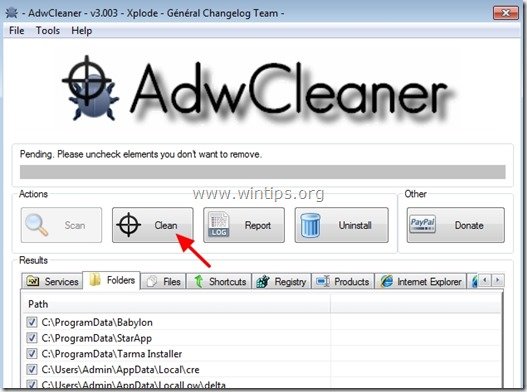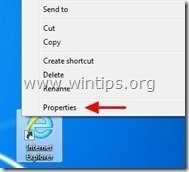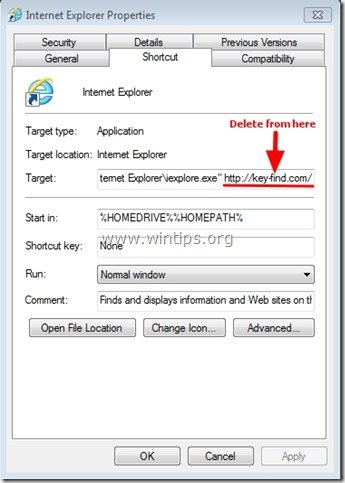Indholdsfortegnelse
Key-Find.com er en browser hijacker, som, når den er installeret på din computer, ændrer standardhjemmesiden og søgeindstillingerne til " http://www. Key-Find.com ” i populære webbrowsere, såsom Internet Explorer, Google Chrome eller Mozilla Firefox, uden brugerens tilladelse. Faktisk, Key-Find.com flykaprer ændrer browserindstillingerne for at foretage omdirigeringer til reklamer og tjene penge fra deres udgivere.
Key-Find.com hijacker er designet til at ændre dine browserindstillinger og kan installere yderligere plugins (værktøjsbjælker, udvidelser eller add-ons) i din webbrowser for at promovere andre links eller produkter. Browser hijackers som denne kan omdirigere brugerens computer til ondsindede websteder eller installere ondsindede programmer for at bringe brugerens computer i fare for sikkerhedsrisici.

Teknisk set " Key-Find.com " er ikke en virus og er kategoriseret som et malware-program ("Potentielt uønsket program (PUP)"), der kan indeholde og installere skadelige programmer på din computer, såsom adware, værktøjslinjer eller virus. Hvis en computer er inficeret med " Key-Find.com " hijacker, vises flere pop-up-reklamer, bannere og sponsorerede links på offerets computerskærm eller inde i internetbrowseren, og i nogle tilfælde kan computerens hastighed blive sænket på grund af ondsindede programmer, der kører i baggrunden.
Key-Find.com hijacker-program blev sandsynligvis installeret uden brugerens viden, fordi det ofte er pakket med andre freewareprogrammer, som downloades - og installeres - fra kendte internetsider som " download.com (CNET)" , "Softonic.com" Derfor skal du altid være opmærksom på installationsindstillingerne for ethvert program, du installerer på din computer, fordi de fleste softwareinstallationsprogrammer indeholder ekstra software, som du aldrig ønskede at installere. Med enkle ord: INSTALLER IKKE NOGEN IRRELEVANT SOFTWARE, der følger med installationsprogrammet til det program, du ønsker at installere. Mere specifikt, når du installerer etprogram på din computer:
- Tryk IKKE på knappen " Næste " knappen for hurtigt på installationsskærmene. LÆS meget omhyggeligt vilkår og aftaler, før du klikker på "ACCEPTER". VÆLG ALTID: " Tilpasset "afvise at installere yderligere software, som du ikke ønsker at installere. afkrydse enhver indstilling, der siger, at din hjemmeside og dine søgeindstillinger vil blive ændret.
For at slippe af med " Key-Find.com ” & gendan dine søgeindstillinger i browseren , Følg nedenstående trin:
Sådan fjerner du Key-Find.com browser hijacker :
Trin 1. Fjern Key-Find.com med med RogueKiller.
1. Download og redde "RogueKiller"-værktøjet på din computer'* (f.eks. dit skrivebord)
Bemærk*: Download version x86 eller X64 i henhold til dit operativsystems version. For at finde dit operativsystems version skal du " Højreklik " på dit computerikon, vælg " Egenskaber " og se på " Systemtype " afsnit.
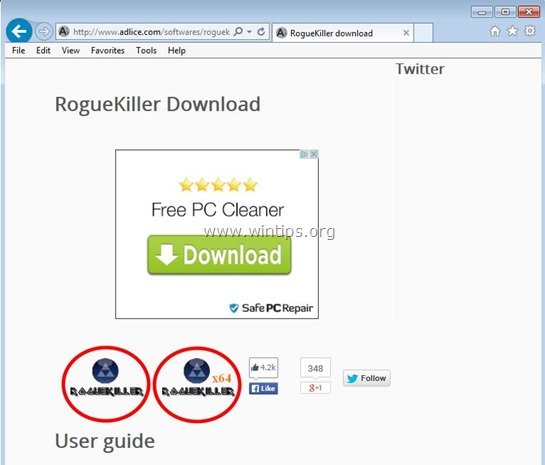
2. Dobbeltklik til at køre RogueKiller.
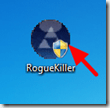
3. Vent, indtil præscanningen er afsluttet, og læs derefter og " Accepter " licensbetingelserne.
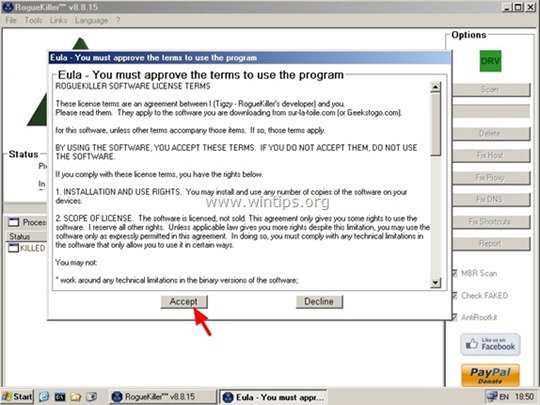
4. Tryk på " Scan " for at scanne din computer for ondsindede trusler og ondsindede opstartsposter.
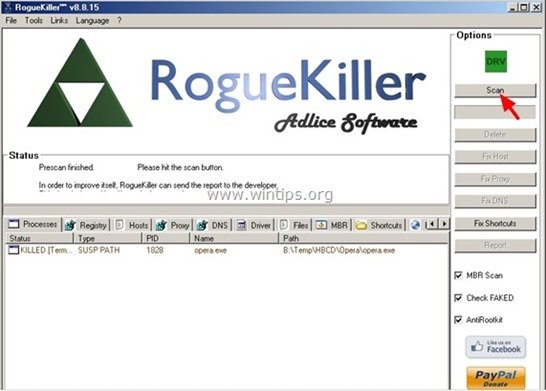
5. Når den fulde scanning er afsluttet, skal du endelig trykke på "Slet" for at fjerne alle de skadelige elementer, der er fundet.
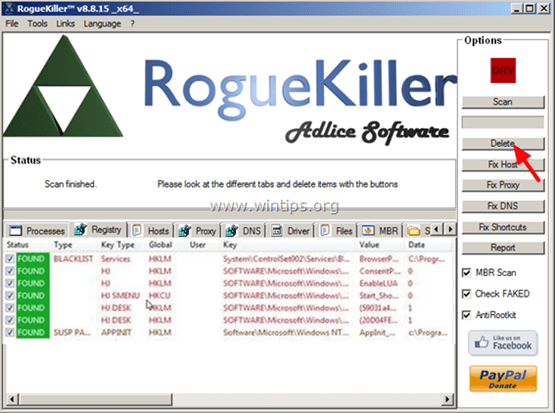
6. Luk “ RogueKiller " og gå videre til næste trin.
Trin 2. Afinstaller Key-Find.com fra din computer.
1. Du kan gøre dette ved at gå til:
- Windows 7 og Vista: Start > Kontrolpanel . Windows XP: Start > Indstillinger > Kontrolpanel
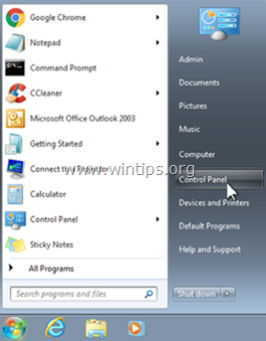
- Windows 8 og 8.1:
- Tryk " Windows ”
 + " R " for at indlæse Kør dialogboks. Skriv " kontrolpanel" og tryk på Gå ind på .
+ " R " for at indlæse Kør dialogboks. Skriv " kontrolpanel" og tryk på Gå ind på .
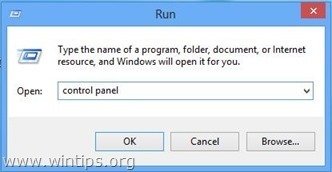
2. I kontrolpanelet, dobbeltklik for at åbne:
- Tilføj eller fjern programmer hvis du har Windows XP Programmer og funktioner hvis du har Windows 8, 7 eller Vista.
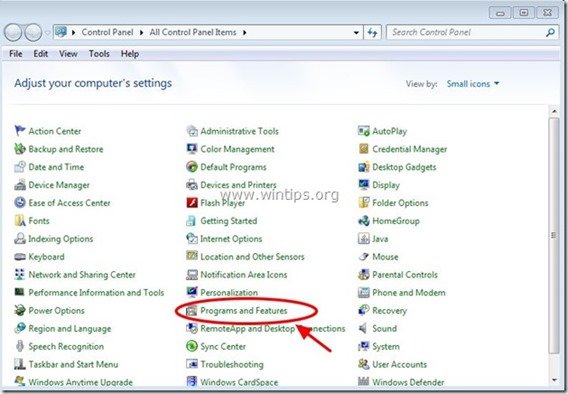
3. Når programlisten vises på skærmen, skal du sortere de viste programmer efter installationsdato (Installed on) og derefter finde og Fjern (afinstallere) ethvert ukendt program, der sidst blev installeret på dit system. Fjern også alle de skadelige programmer, der er anført nedenfor*:
- Key-find.com. Key-find Uninstaller. SupTab WPM
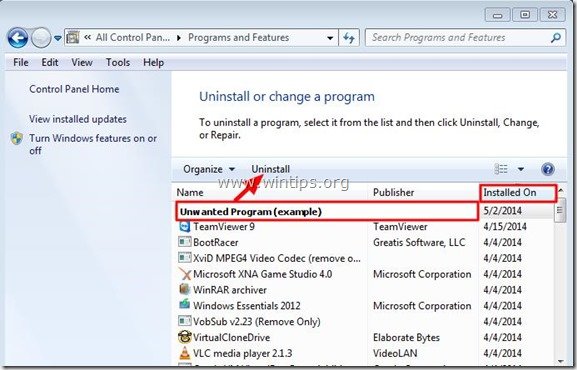
Trin 3: Fjern Key-find.com med "AdwCleaner".
1. Download og gem "AdwCleaner" på dit skrivebord.
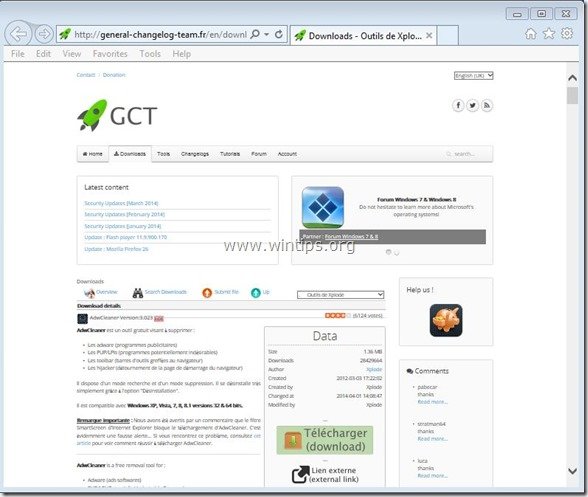
2. Luk alle åbne programmer og Dobbeltklik for at åbne "AdwCleaner" fra dit skrivebord.
3. Tryk " Scan ”.
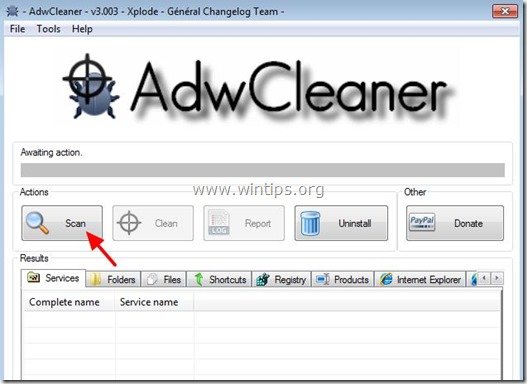
4. Når scanningen er afsluttet, skal du trykke på "Ren " for at fjerne alle de uønskede skadelige poster.
4. Tryk " OK " på " AdwCleaner - Information" og tryk på " OK " igen for at genstarte din computer .
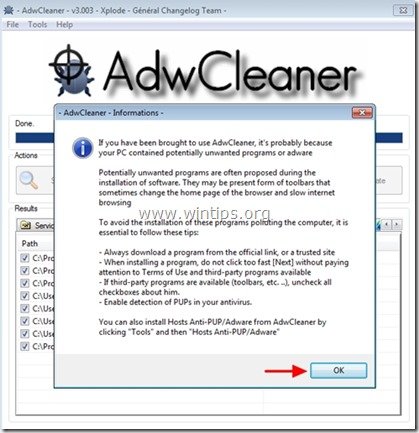
5. Når computeren genstartes, luk " AdwCleaner" oplysninger (readme)-vinduet og fortsæt til næste trin.
Trin 4: Fjern " key-find.com " fra din internetbrowsers genvej.
1. Højreklik på ikonet for din internetbrowser, og vælg " Egenskaber ”.
Bemærk*: Du skal udføre den samme handling for alle genveje til internetbrowsere, herunder dem på listen Programmer og i proceslinjen.
2. På " Genvej ", skal du kigge i fanen " Mål " feltet og slet" http://www.key-find.com/... ” værdi skrevet efter " iexplore.exe " (for IE-genvej) eller " firefox.exe " (for Firefox-genvej) eller " chrome.exe " (for chrome-genvej) og vælg " OK " *
* Tryk " Fortsæt ", når han bliver bedt om at " Giv administrator tilladelse til at ændre disse indstillinger ”.
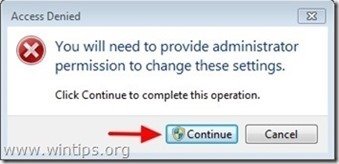
3. Fortsæt til den næste skridt.
Trin 5. Fjern key-find.com-søgeindstillingerne manuelt fra din internetbrowser.
Internet Explorer, Google Chrome, Mozilla Firefox
Internet Explorer
Sådan fjerner du key-find.com søgeindstillinger fra Internet Explorer.
1. Klik på: " Værktøj "  og vælg " Internetindstillinger ".
og vælg " Internetindstillinger ".
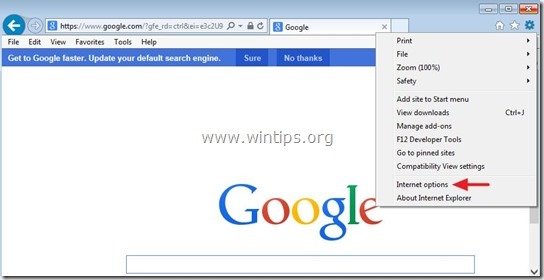
2. På " Generelt " fanen, slet den uønskede hjemmeside ( key-find.com ) fra " Hjemmeside " boks & type din foretrukne startside (f.eks. www.google.com)
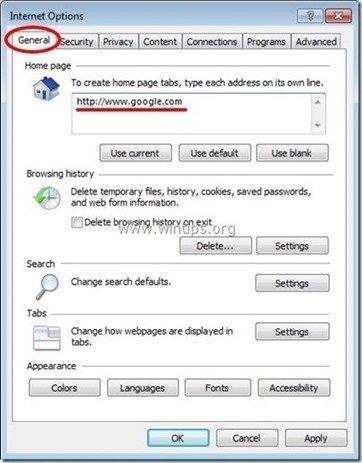
3. På " Søg på ", skal du trykke på " Indstillinger " i Søg på afsnit. *
Bemærk*: Hvis du ønsker at ændre søgeindstillingerne i Internet Explorer, mens du er i hovedvinduet i Internet Explorer, skal du blot trykke på " Gear " ikon  (i øverste højre hjørne) og vælg " Administrer tilføjelser " .
(i øverste højre hjørne) og vælg " Administrer tilføjelser " .
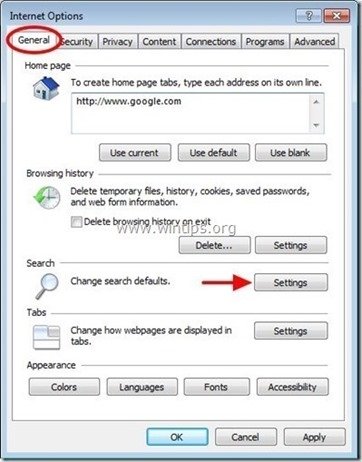
4. På " Søg udbydere ", vælg og " Indstilles som standard " en anden søgeudbyder end den uønskede søgeudbyder ( key-find.com ).
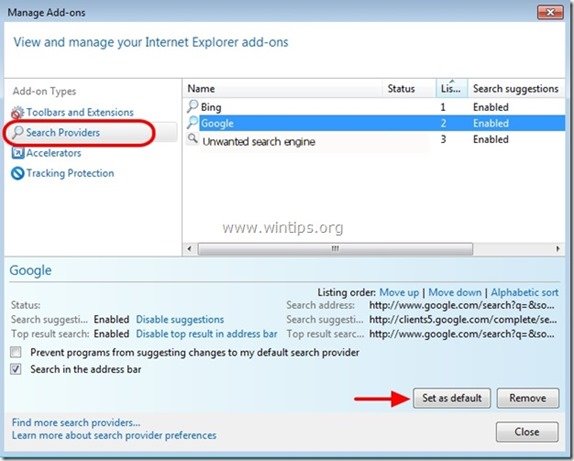
5. Vælg derefter den uønskede søgeudbyder ( key-find.com ), og klik på Fjern .
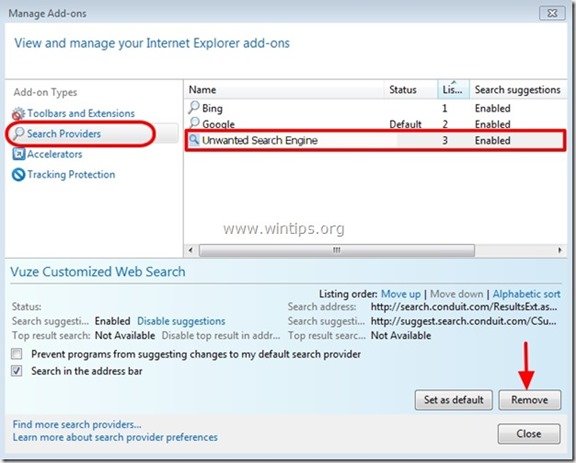
6. Vælg " Værktøjslinjer og udvidelser "i venstre rude og derefter " Deaktiver " enhver uønsket værktøjslinje eller udvidelse.
- Udvidelser, der skal deaktiveres/fjernes i dette tilfælde:
- Key-find.com Ny fane Key-find.com.com.com BHO Alle andre værktøjslinjer eller udvidelser fra " Key-find.com ” .
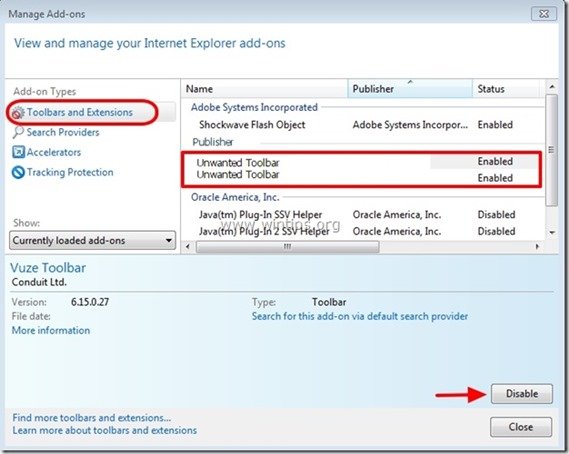
7. Luk alle vinduer i Internet Explorer, og genstart Internet Explorer.
Google Chrome
Sådan fjerner du key-find.com-søgeindstillinger fra Google Chrome.
1. Åbn Google Chrome, og gå til Chrome-menuen  og vælg " Indstillinger ".
og vælg " Indstillinger ".
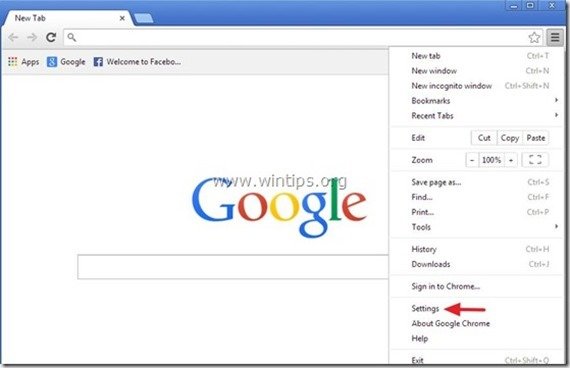
2. På " Startup ", skal du vælge " Sæt sider “.
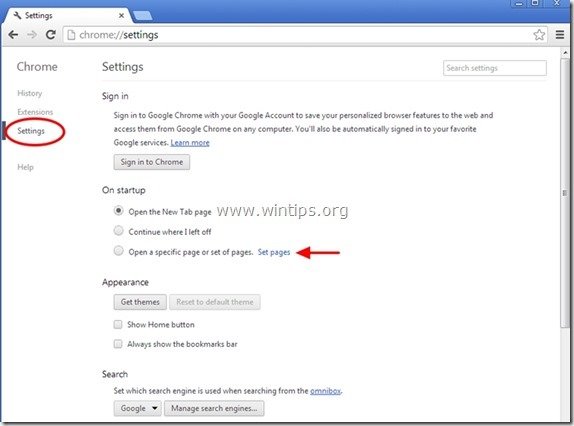
3. Slet den uønskede webside " key-find.com " fra startsiderne ved at trykke på " X " symbolet til højre.
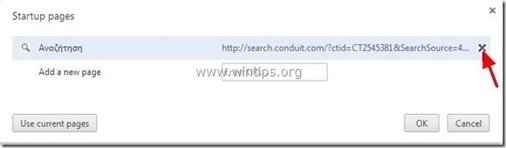
4. Indstil din foretrukne opstartsside (f.eks. http://www.google.com), og tryk på " OK ".
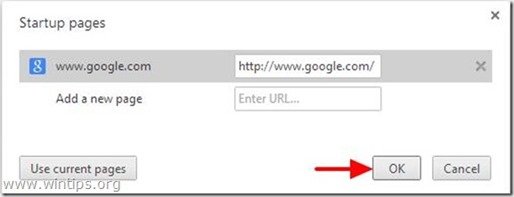
5. Under " Udseende ", skal du markere for at aktivere " Vis Home-knappen " og vælg " Ændre ”.
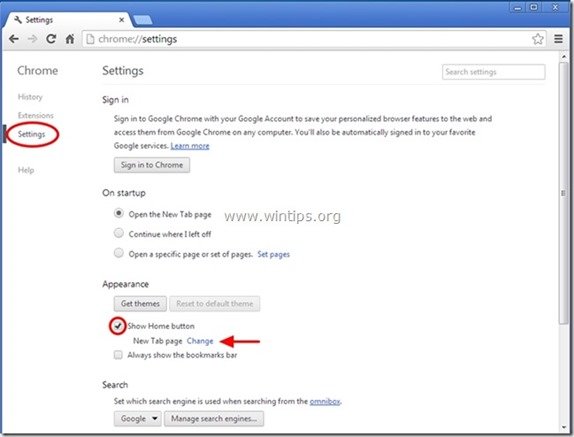
6. Slet den uønskede webside " key-find.com " fra " Åbn denne side " boks.
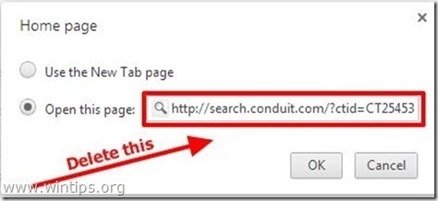
7. Type (hvis du vil) din foretrukne webside til at åbne, når du trykker på din " Hjemmeside " (f.eks. www.google.com) eller lad dette felt være tomt og tryk på " OK ”.
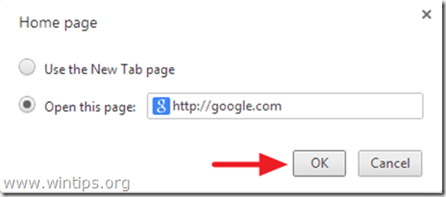
5. Gå til " Søg på " og vælg " Administrer søgemaskiner ".
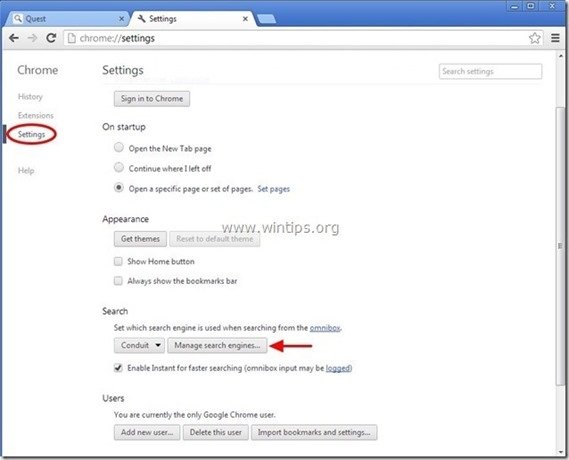
6. Vælg din foretrukne standardsøgemaskine (f.eks. Google-søgning), og tryk på " Gør standard ".
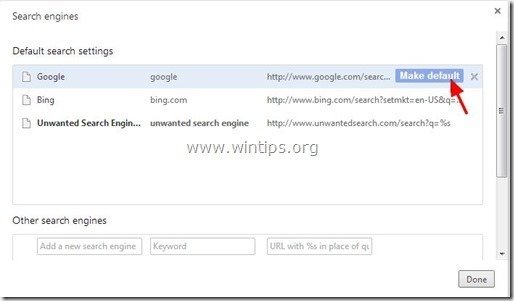
7. Vælg derefter den uønskede søgemaskine ( key-find.com ) søgemaskine og fjerne den ved at trykke på " X " symbolet til højre.
Vælg " Udført " for at lukke " Søgemaskiner " vindue.
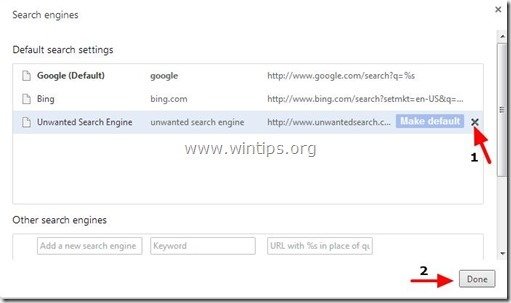
8. Vælg " Udvidelser " til venstre.
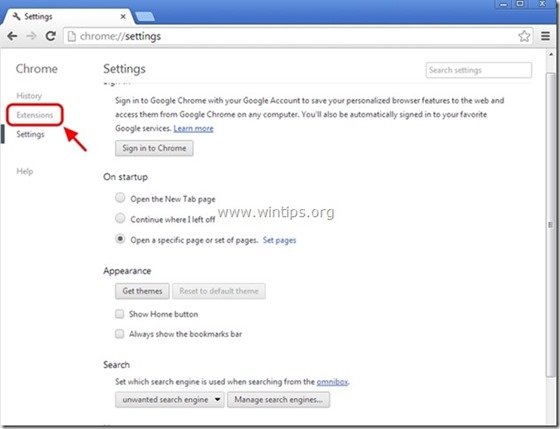
9. Fjern enhver uønsket udvidelse (f.eks. "key-find.com ") herfra ved at trykke på " genbrugsikon " til højre.
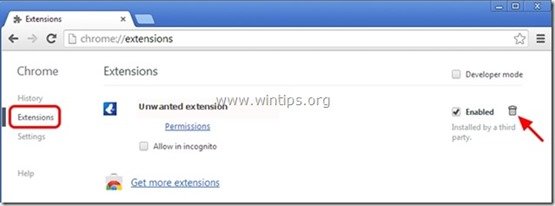
10. Luk alle Google Chrome-vinduer og genstart din Chrome-browser.
Mozilla Firefox
Sådan fjerner du key-find.com søgeindstillinger fra Mozilla Firefox.
1. Klik på " Firefox" menuknappen øverst til venstre i Firefox-vinduet og gå til " Indstillinger ”.
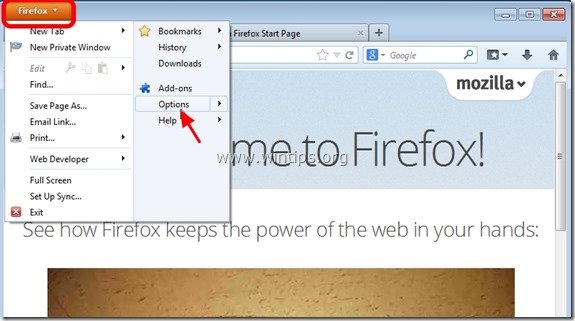
2. I " Generelt " fanen, slet den uønskede hjemmeside: " http://www.key-find.com " side fra " Hjemmeside " og skriv din foretrukne hjemmeside (f.eks. http://www.google.com).
Tryk " OK " når du er færdig.
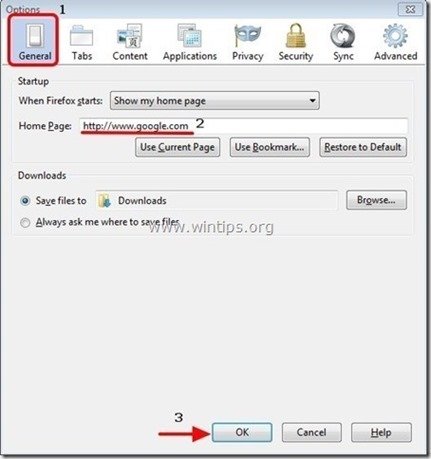
3. Gå til " Værktøj " > " Administrer tilføjelser ”.
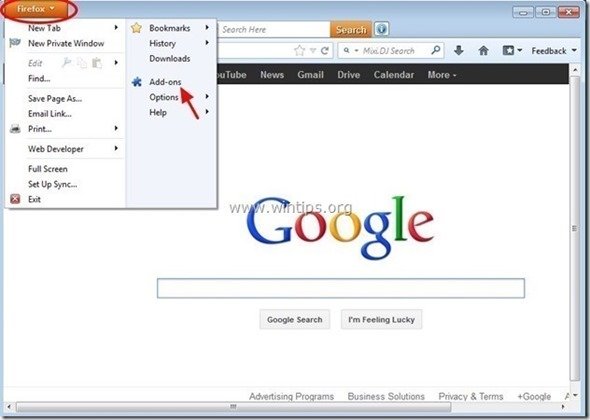
4. Vælg "Udvidelser" til venstre, og fjern derefter alle uønskede udvidelser ( key-find.com ), der findes der, ved at trykke på " Fjern " -knappen.
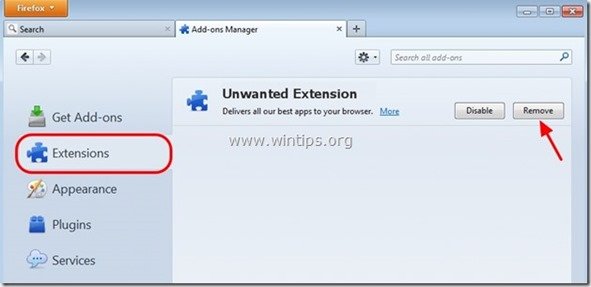
5. Luk alle Firefox vinduer og genstarter Firefox.
Trin 6 . Slet skadelige mapper og filer
Bemærk: Du skal aktivere visningen af skjulte filer for at udføre denne opgave.
- Start > Kontrolpanel > Indstillinger for mapper . Klik på " Se ". Klik på " Vis skjulte filer, mapper og drev " & Fjern markeringen af " Skjul beskyttede filer i operativsystemet " Presse " OK "
- Sådan aktiveres Visning af skjulte filer i Windows 7Sådan aktiveres Visning af skjulte filer i Windows 8
1. Naviger til følgende stier, og slet følgende mappe(r) med fed skrift:
- C:\Program Files\ SupTab\ (Windows 8, 7, Vista og XP) C:\Users\\AppData\Roaming\ SupTab\ (Windows 8, 7 og Vista) C:\ProgramData\Fælles filer \SupTab\ (Windows 8, 7 og Vista) C:\ProgramData\Fælles filer \WPM\\ (Windows 8, 7 og Vista) C:\Dokumenter og indstillinger\\Applikationsdata\ SupTab\ (Window XP) C:\Documents and Settings\All Users\Application Data\ SupTab (Window XP) C:\Documents and Settings\All Users\Application Data\ WPM (Windows XP)
Trin 7. Fjern Key-find.com med Malwarebytes Anti-Malware Free .
Download og installere et af de mest pålidelige GRATIS anti-malwareprogrammer i dag til at rense din computer for resterende ondsindede trusler. Hvis du ønsker at være konstant beskyttet mod eksisterende og fremtidige malware-trusler, anbefaler vi, at du installerer Malwarebytes Anti-Malware Premium:
MalwarebytesTM-beskyttelse
Fjerner spyware, adware og malware.
Start din gratis download nu!
Hurtig download og installationsvejledning:
- Når du har klikket på ovenstående link, skal du trykke på " Start min gratis 14-prøveperiode " for at starte din download.
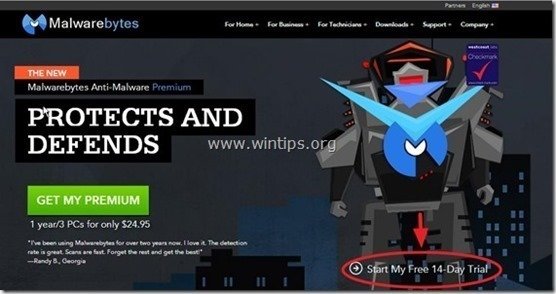
- Sådan installeres GRATIS version af dette fantastiske produkt, skal du fjerne markeringen af " Aktiver gratis prøveversion af Malwarebytes Anti-Malware Premium " på det sidste installationsskærmbillede.
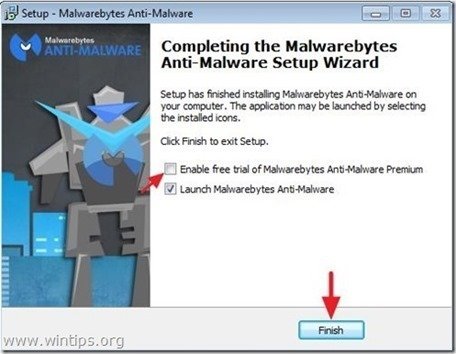
Scan og rens din computer med Malwarebytes Anti-Malware.
1. Kør " Malwarebytes Anti-Malware" og lad programmet opdatere til den nyeste version og den ondsindede database, hvis det er nødvendigt.
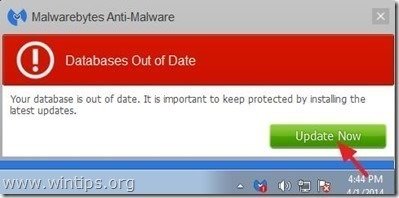
2. Når opdateringsprocessen er afsluttet, skal du trykke på " Scan nu " for at starte scanningen af dit system for malware og uønskede programmer.
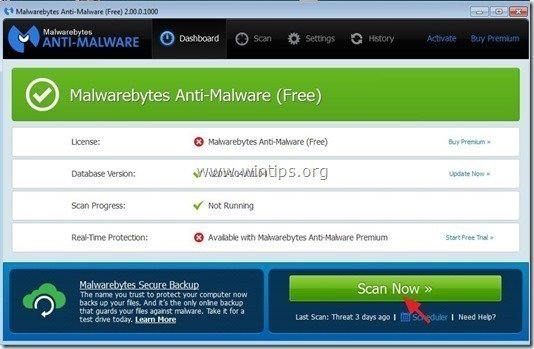
3. Vent nu, indtil Malwarebytes Anti-Malware er færdig med at scanne din computer for malware.
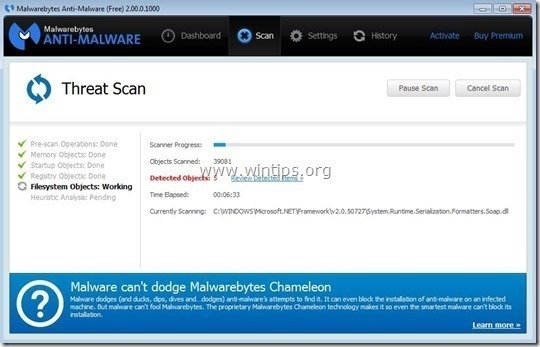
4. Når scanningen er afsluttet, skal du først trykke på " Karantæne Alle " for at fjerne alle trusler, og klik derefter på " Anvend handlinger ”.
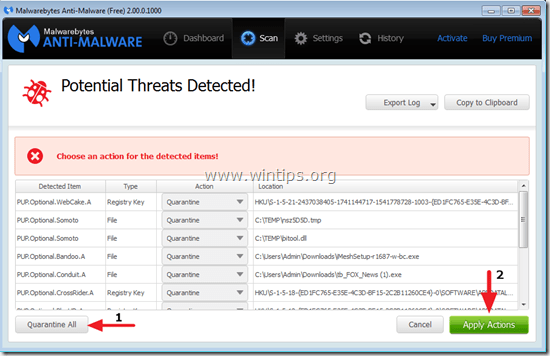
5. Vent, indtil Malwarebytes Anti-Malware fjerner alle infektioner fra dit system, og genstart derefter din computer (hvis programmet kræver det) for at fjerne alle aktive trusler fuldstændigt.

6. Efter genstart af systemet, køre Malwarebytes' Anti-Malware igen for at kontrollere, at der ikke er andre trusler tilbage i dit system.
Rådgivning: For at sikre, at din computer er ren og sikker, udføre en fuld scanning af Malwarebytes' Anti-Malware i Windows " Sikker tilstand ". Detaljerede instruktioner om, hvordan du gør det, kan du finde her.
Trin 8. Rens uønskede filer og poster.
Brug " CCleaner " og gå videre til ren dit system fra midlertidige internetfiler og ugyldige poster i registreringsdatabasen.*
* Hvis du ikke ved, hvordan du installerer og bruger "CCleaner", læse denne vejledning .

Andy Davis
En systemadministrators blog om Windows